10.按键盘【M】键快速打开“材质编辑器”窗口,选择一个新的材质样本球,在“Blinn基本参数”卷展栏中设置“自发光”为100;单击”漫反射“后的“灰色”按钮,在弹出的“材质/贴图浏览器”中选择“渐变”贴图,单击“确定”按钮,如图所示。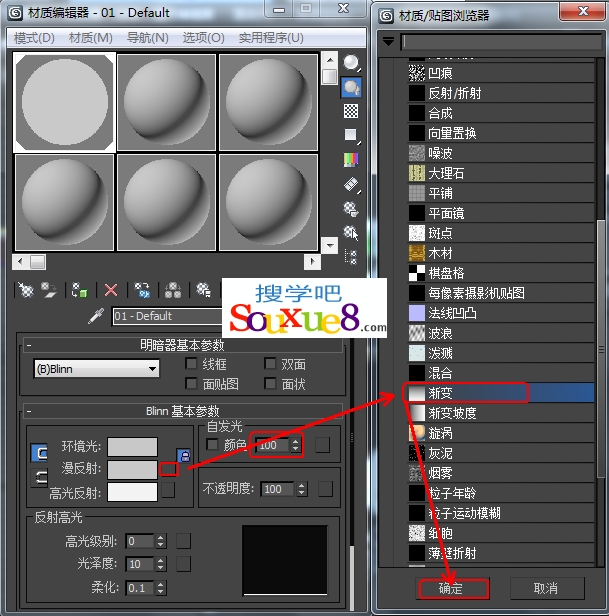
11.在“渐变参数”中设置“颜色#1”、“颜色#2”、“颜色#3”分别设置一个自己喜欢的渐变颜色即可,如图所示。
12.在“坐标”卷展栏中选择“环境”单选按钮,并设置“贴图”为“屏幕”,选中视图中的文本,单击![]() “将材质指定给选定对象”按钮,将材指定给文本,3DsMax2013如图所示。
“将材质指定给选定对象”按钮,将材指定给文本,3DsMax2013如图所示。
13.在粒子事件右侧的“材质动态”卷展栏中单击【None】按钮,在弹出的对话框中选择“示例窗”中设置的材质,指定材质后选择“在视图中显示”复选框,如图所示。
14.单击“创建”-“空间扭曲”-“力”-“漩涡”按钮,在3DsMax2013“前”视图中创建漩涡,在“参数”卷展栏中设置“开始时间”为10,“结束时间”为50,如图所示。
15.在仓库中拖动“力”事件到粒子事件列表框中,选择“力”事件,在右侧的卷展栏中单击“添加”按钮,在场景中拾取漩涡空间扭曲对象,如图所示。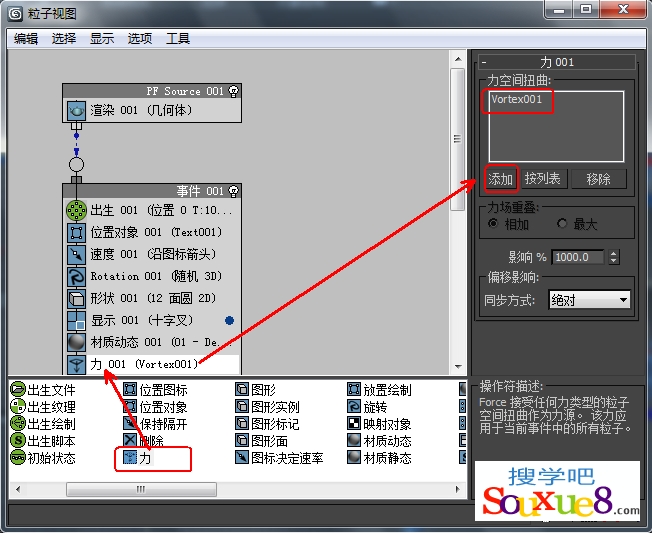
16.在3DsMax2013场景中选择球体,在工具栏中单击![]() “曲线编辑器(打开)”按钮,在弹出的窗口中确定选择的“对象”为文字,在菜单栏中选择“编辑”-“可见性轨迹”-“添加”命令,添加可见轨迹,如图所示。
“曲线编辑器(打开)”按钮,在弹出的窗口中确定选择的“对象”为文字,在菜单栏中选择“编辑”-“可见性轨迹”-“添加”命令,添加可见轨迹,如图所示。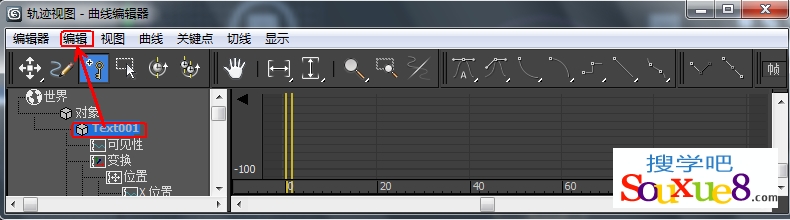
17.在可见性轨迹的曲线上单击“添加关键点”按钮,在第0帧和第1帧处创建关键点,如图所示。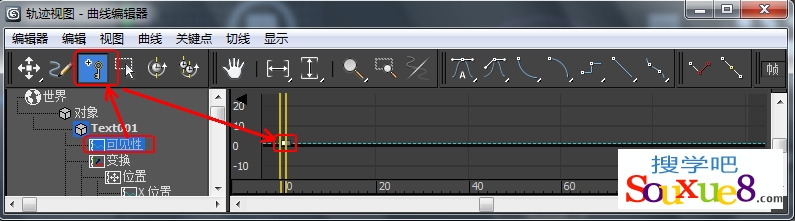
18.单击![]() “移动关键点”按钮,在窗口中选择第1帧的关键点,在视图的右上角处设置“值”为0,将其在第1帧后隐藏,如图所示。
“移动关键点”按钮,在窗口中选择第1帧的关键点,在视图的右上角处设置“值”为0,将其在第1帧后隐藏,如图所示。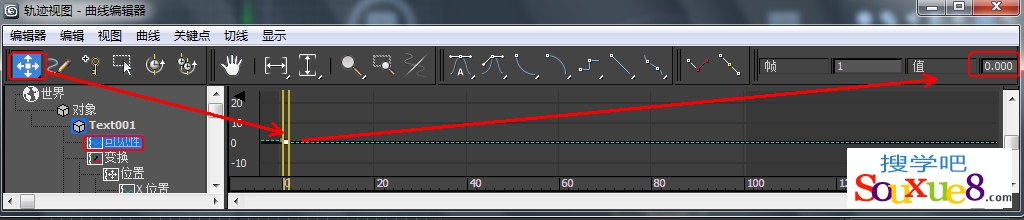
19.渲染动画,3DsMax2013中文版使用粒子流源粒子系统制作扭曲的文字动画效果。
20.渲染动画,3DsMax2013中文版使用粒子流源粒子系统制作扭曲的文字动画。
